
2025'te Kolay Adımlarla Silinen YouTube Geçmişi Nasıl Kurtarılır

YouTube'da ilginç bir video izleyip işaretlemeyi unutursanız onu tekrar nasıl bulabilirsiniz? Aslında videoyu YouTube geçmişini kullanarak izleyebilirsiniz. Peki ya geçmişi kaybederseniz? Silinen YouTube izleme geçmişini kurtarmak mümkün mü? Elbette sorun değil. Silinen YouTube geçmişinin nasıl kurtarılacağını bilmek isteyebilirsiniz. Bu sorunu çözmek için YouTube izleme geçmişinin kurtarılmasına yardımcı olan 3 etkili yöntemi inceledik ve özetledik.
Silinen YouTube geçmişinin nasıl kurtarılacağına başlamadan önce bu dijital arşivin nerede bulunduğunu anlamak önemlidir. Bu nedenle YouTube geçmişinizi nasıl bulacağınızı bilmelisiniz:
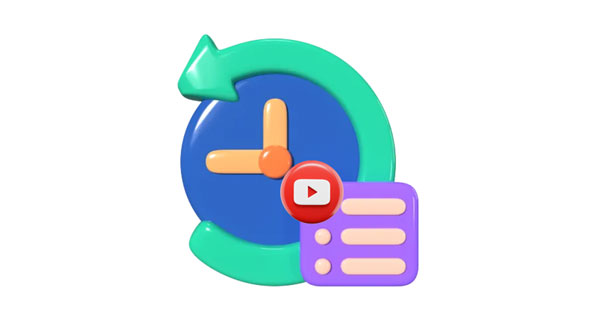
Not: İzlediğiniz geçmişi, hesabınızla giriş yapmadan görüntüleyemezsiniz. Veriler hesabınıza kaydedilmeyecektir. Ayrıca izleme geçmişi, arama geçmişi değildir. YouTube, arama verilerinizi günlüğe kaydetmez.
YouTube'da Google hesabınızla oturum açtığınızda, Google hizmetleri izlediğiniz video bağlantılarını kaydetmenize yardımcı olabilir. Geçmiş YouTube'dan kaldırılmış olsa da onu Google hesabınızla geri alabilirsiniz.
YouTube'da silinen geçmişinizi bir Google hesabıyla nasıl kurtaracağınız aşağıda açıklanmıştır:
1. Adım. Lütfen Chrome tarayıcısında Google hesabınızla oturum açın.
2. Adım. "Google Etkinliğim"i ziyaret ettiğinizde çevrimiçi etkinliklerinizi doğrudan göreceksiniz.
3. Adım. Yalnızca YouTube geçmişinizi kontrol etmek için lütfen "YouTube Geçmişi" > "Geçmişi yönet"i seçin. Artık hesabınızda tüm YouTube geçmişini göreceksiniz. Bu arada, YouTube geçmişinizi hızlı bir şekilde bulmak amacıyla tarihe atlamak için "Takvim" simgesini tıklayabilirsiniz.
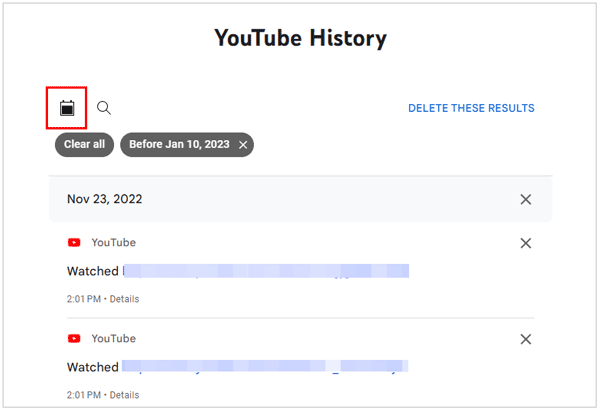
Not: Android YouTube'u nasıl kaldırabilirsiniz ? Aslında bu yöntemleri kullanabilirsiniz.
Web tarayıcınızın silinen YouTube geçmişini geri yüklemenin anahtarına sahip olabileceğini biliyor muydunuz? Silinen YouTube geçmişinizi Google hesabınızdan kurtaramıyorsanız tarayıcınızdan geçmişi kontrol edebilirsiniz. Genel olarak Chrome, genellikle son 90 gün içinde ziyaret ettiğiniz web sayfalarının kaydını kaydeder. Bu, tarayıcınızın varsayılan ayarıdır ancak isterseniz bunu değiştirebilirsiniz.
YouTube'da silinen geçmişi tarayıcı geçmişinizle nasıl kurtaracağınız aşağıda açıklanmıştır:
1. Adım. Cihazınızda tarayıcınızı açın ve sağ üstteki "Menü" simgesine tıklayın.
2. Adım. "Geçmiş"i seçtiğinizde tüm tarama geçmişinizi görebilirsiniz.
3. Adım. YouTube geçmişini almak için "Arama geçmişi" alanına "YouTube" yazın. Ardından ihtiyacınız olan geçmiş verilerin olup olmadığını kontrol edin.
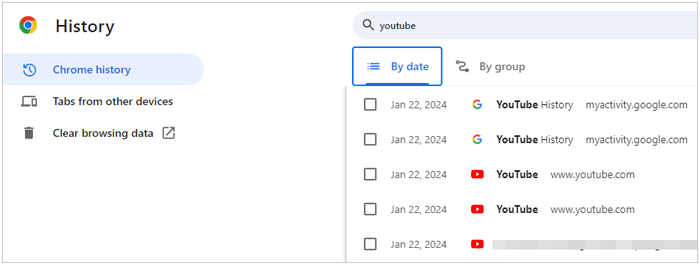
Silinen YouTube videolarını nasıl kurtarabilirsiniz? Profesyonel bir çözüm seçmek için bu makaleye bakın.
Silinen YouTube Videolarını 5 Güvenli ve Kullanışlı Çözümle Kurtarma [2025]
Bazen önleme en iyi tedavidir. YouTube geçmişinizi tarayıcınızdan proaktif olarak nasıl indireceğinizi ve yanlışlıkla silme durumunda cankurtaran olabilecek bir yedek oluşturmayı öğrenin.
İşte adımlar:
1. Adım. Bilgisayarınızda Chrome tarayıcısını çalıştırın ve "Chrome Geçmişini Dışa Aktar" seçeneğini arayın.
2. Adım. "Chrome'a Ekle"yi tıklayın. Ardından Chrome'un sağ üst köşesindeki yapboz parçasını tıklayın ve "Chrome Geçmişini Dışa Aktar" seçeneğini seçin.
Adım 3. İstediğiniz zaman aralığını ve dosya formatını seçin. Daha sonra geçmiş bilgisayarınıza dosya olarak kaydedilecektir. YouTube geçmişinizi bulmak ve geri yüklemek için dosyayı açabilirsiniz.
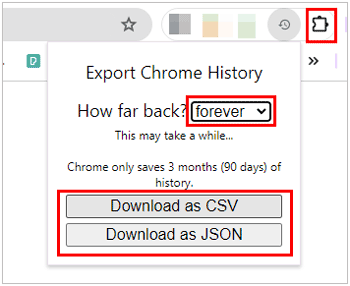
S1. YouTube izleme geçmişim neden görünmüyor?
Doğru YouTube hesabına giriş yapmadıysanız izleme geçmişine erişebilirsiniz. Bu nedenle lütfen giriş durumunuzu ve hesabınızı kontrol edin.
Q2. YouTube izleme geçmişimi duraklatabilir miyim?
Evet yapabilirsin. YouTube hesap ayarlarınıza giderek YouTube'un izleme etkinliklerinizi kaydetmesini engelleyebilirsiniz.
S3. YouTube izleme geçmişimi nasıl temizleyebilirim?
YouTube'a gidin ve hamburger gibi menü simgesine tıklayın. Ardından "Geçmiş" > "Tüm izleme geçmişini temizle"yi tıklayın.
S4. İzleme geçmişini temizlemek kişiselleştirilmiş önerileri etkiler mi?
Evet öyle. YouTube, kullanıcıların izleme geçmişleriyle ilgili tercihlerini anlar ancak aboneliklere, trend olan videolara ve diğer faktörlere dayalı önerileri etkilemez.
Bonus olarak uzmanlığımızı YouTube'un ötesine taşıyacak ve Android cihazlar alanına da gireceğiz. Coolmuster Lab.Fone for Android yardımıyla , silinen videolarınızı herhangi bir yedeklemeye gerek kalmadan Android dahili depolama alanınızdan kurtarabilirsiniz . Ayrıca, bu yazılım, silinmiş kişiler, fotoğraflar, SMS vb. dahil olmak üzere Android birden fazla dosya türünü kurtarabilir. Ayrıca, onu bir Android SD kartından silinmiş videoları ve diğer medya dosyalarını almak için kullanabilirsiniz. Ancak çoğu kurtarma programı gibi üzerine yazılan dosyaları kurtaramaz. Bu nedenle, cihazınızdan önemli bir şeyin kaldırıldığını fark ettiğinizde lütfen Android cihazınızı kullanmayı bırakın ve Bluetooth'u, ağı ve tüm uygulamaları kapatın.
İşte Android için video kurtarma kılavuzu:
01 Kurtarma aracını bilgisayarınıza indirip yükleyin ve başlatın.
02 Android telefonunuzu bir veri kablosuyla bilgisayara bağlayın ve USB hata ayıklamayı etkinleştirin. Daha sonra "Videolar" seçeneğini seçin ve "İleri"ye tıklayın.

03 Silinen videolarınızı taramak için bir mod seçin. "Derin Tarama" daha fazla silinmiş dosyayı bulabilir ancak daha fazla zamana ihtiyaç duyar. Ardından, tam bir tarama elde etmek için telefonunuzu rootlamanızı isteyecektir. Atlamak için "Devam"a dokunabilirsiniz.

04 Kurtarmak istediğiniz videoları seçin ve bunları bilgisayarınıza kaydetmek için alttaki "Kurtar" simgesine tıklayın. İşiniz bittiğinde videoları sürükleyip bırakarak Android telefonunuza taşıyabilirsiniz.

Bu yeni kılavuzdaki çözümlerle artık silinen YouTube geçmişinizi kolaylıkla kurtarabilirsiniz. Ancak tüm yöntemleri denedikten sonra geri getiremezseniz izleme geçmişiniz sonsuza kadar kaybolabilir. Neyse, veri kaybı riskini azaltmak için lütfen YouTube geçmişinizi düzenli olarak yedekleyin, bu da en etkili yaklaşımdır. Elbette Android telefonlarda silinen verileri kurtarmak için Coolmuster Lab.Fone for Android deneyebilirsiniz.
İlgili Makaleler:
YouTube'un Android Çalışmamasını Düzeltmeye Yönelik Stratejiler [Kaçırılamaz]
[Faydalı Püf Noktaları] YouTube Premium Olmadan Bir YouTube Videosu Nasıl İndirilir





